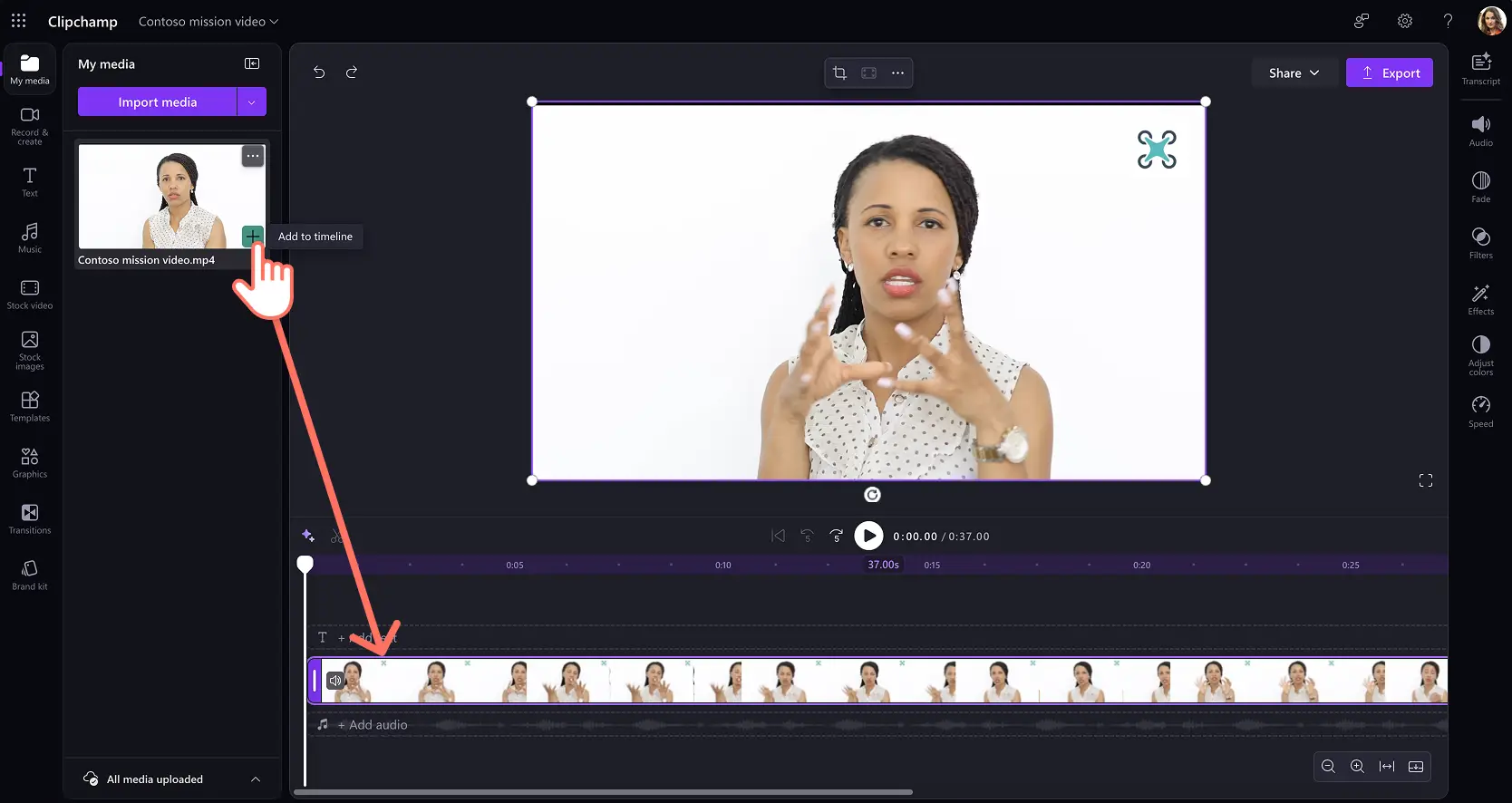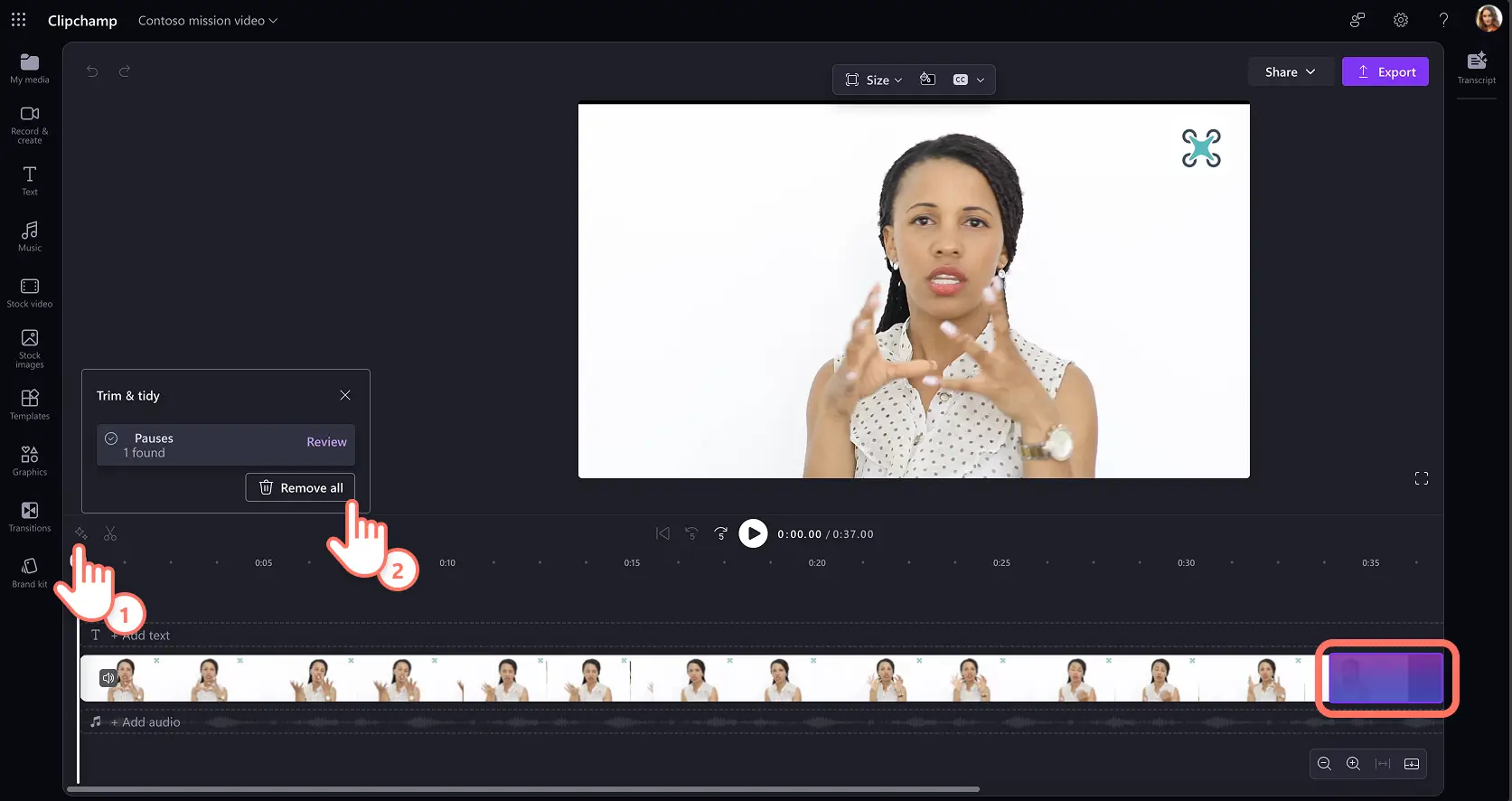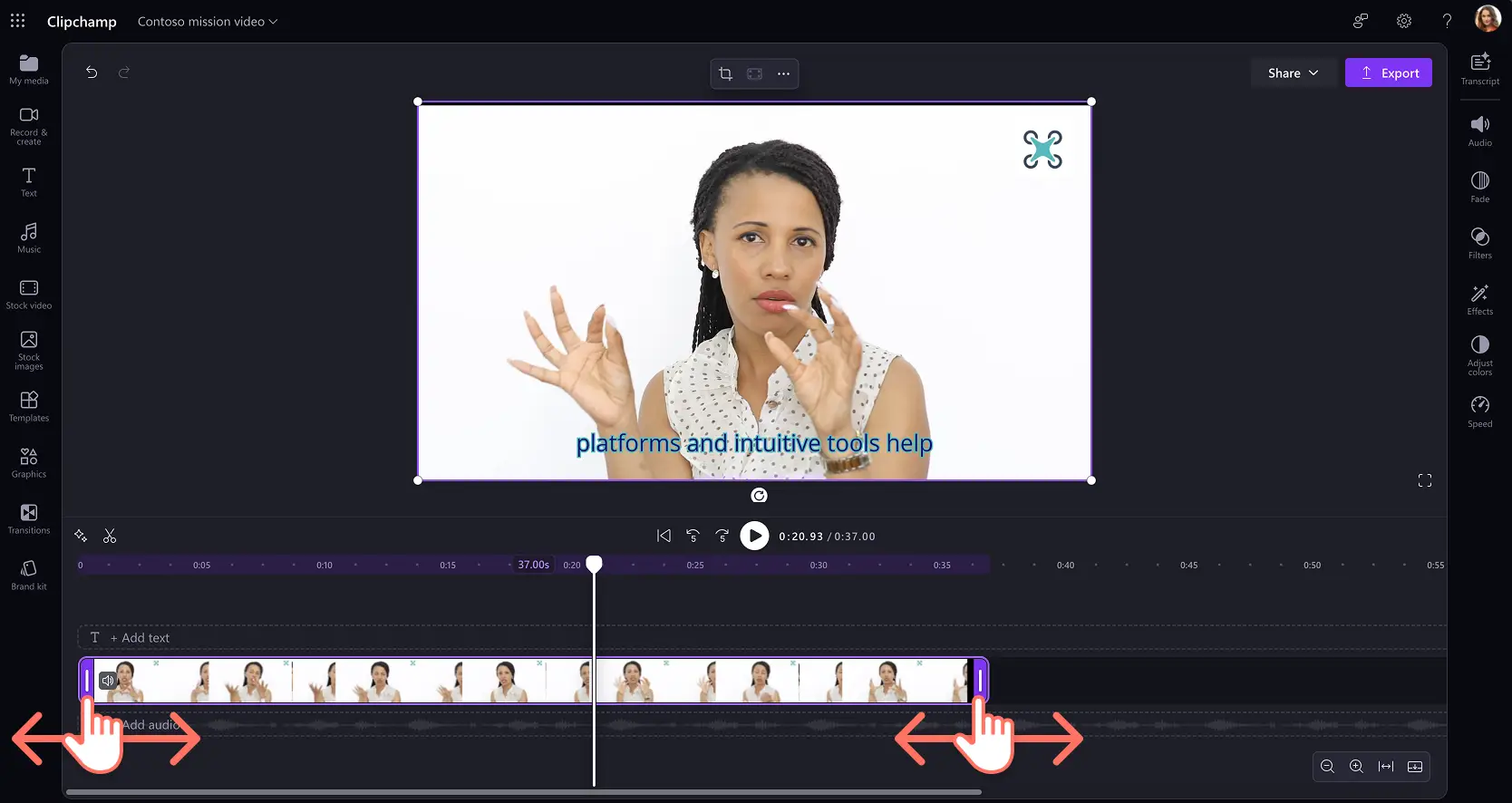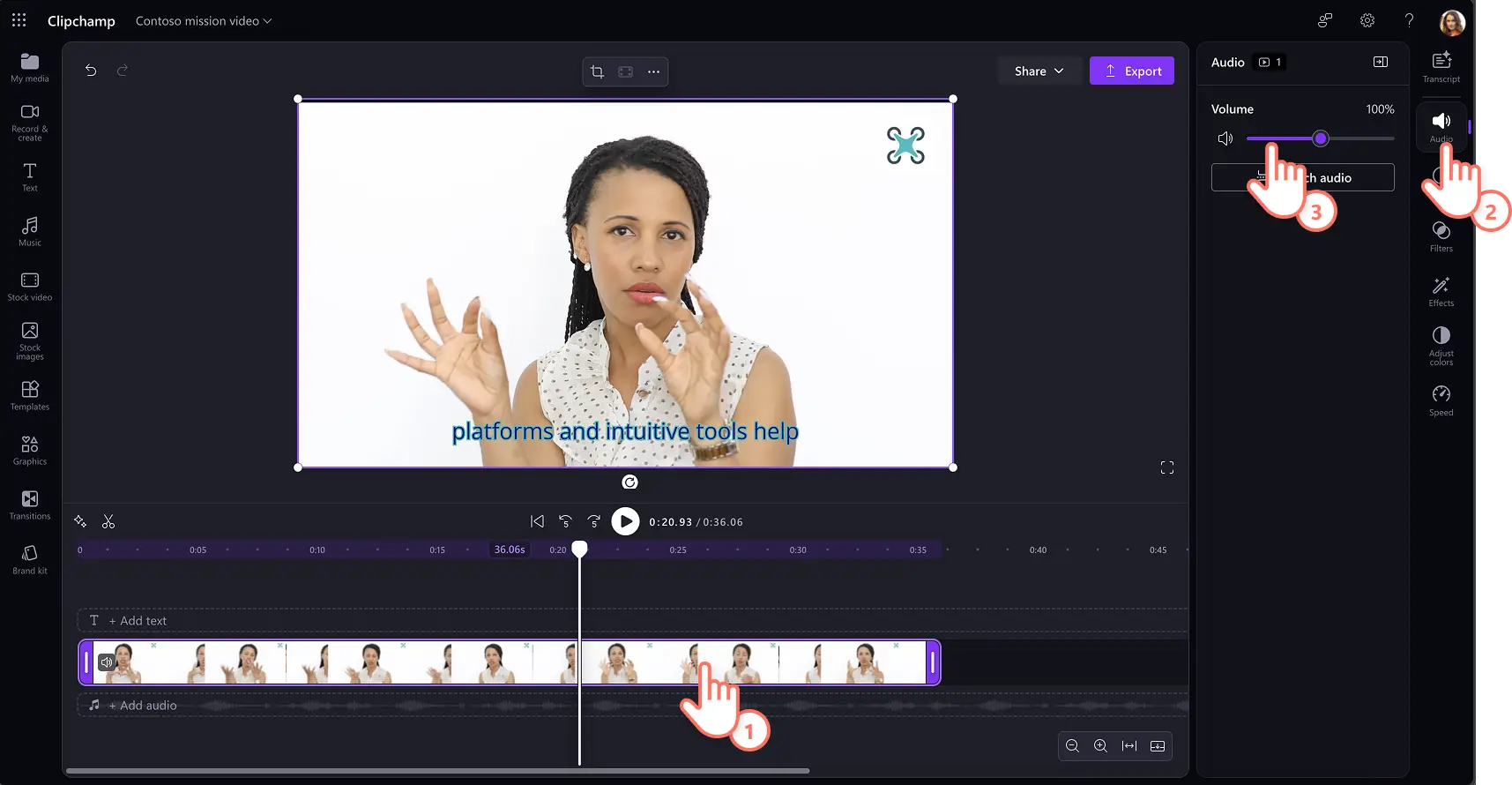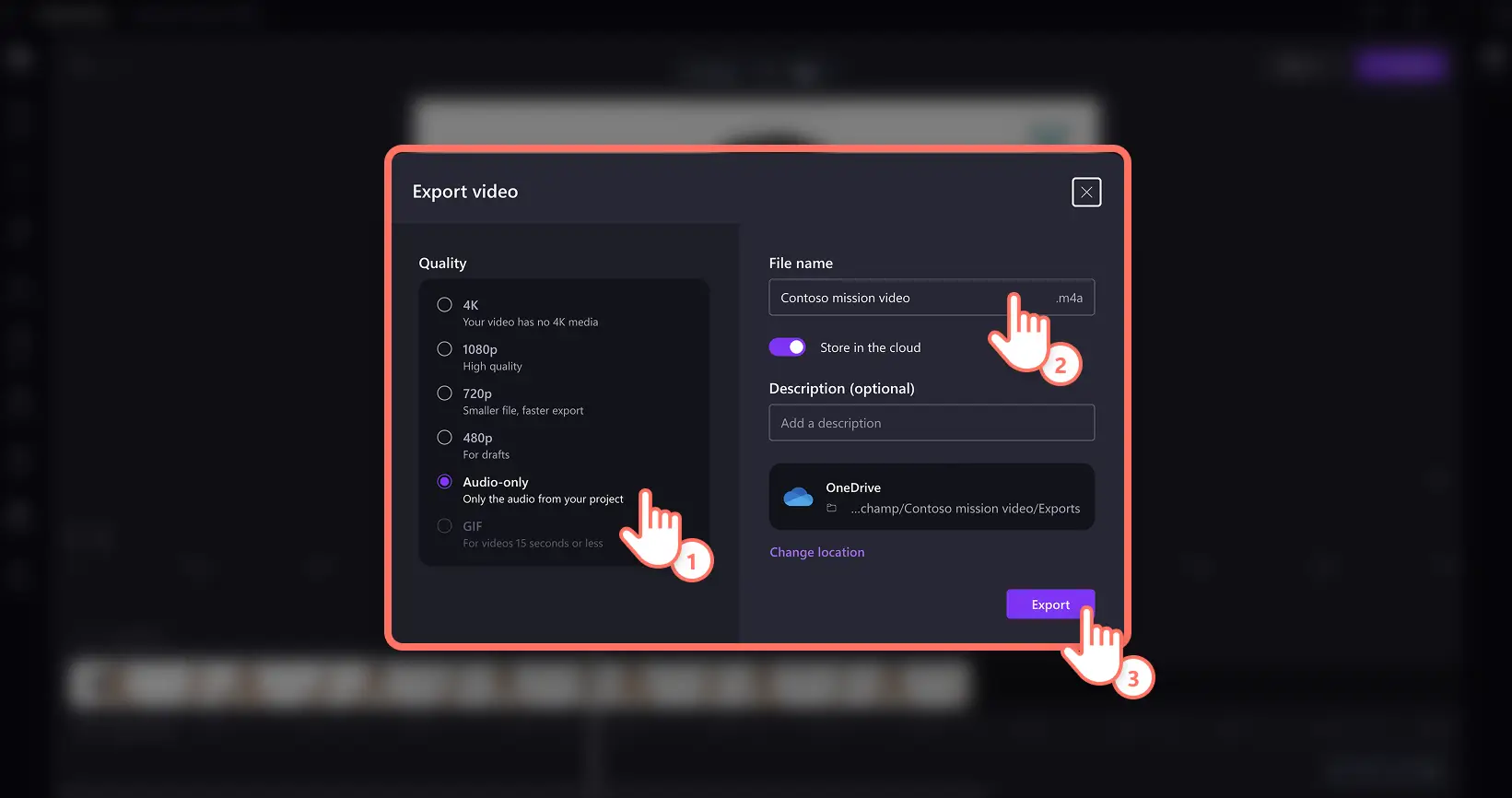Obs! Skjermbildene i denne artikkelen er fra Clipchamp for arbeidskontoer, og de samme prinsippene gjelder for Clipchamp for skolekontoer. Opplæring for personlige Clipchamp-kontoer kan avvike.Mer informasjon.
Bruk videoopptak og møteklipp på nytt i lydfiler for å hjelpe med å lære og dele på arbeidsplassen.Imøtekomme ulike tilgjengelighetsbehov, informasjonslæringsstiler og til og med sosiale medier og podcastformater ved enkelt å konvertere MP4 til MP3-filer ved hjelp av Clipchamp for arbeid.
Lær hvordan du laster ned møtelyd eller dialog, video-voiceovers og musikkspor uten å koble fra lyd fra video med eksporter med bare lyd.Bli også inspirert med nyttige ideer til å bruke lydklipp på arbeidsplassen.
Slik lagrer du MP3-lyd fra jobbvideoer
Trinn 1.Importere eller spille inn video og legge til på tidslinjen
Hvis du vil importere videoopptak, klikker du på importmedieknappen i mediefanen på verktøylinjen for å bla gjennom datafilene, eller kobler til OneDrive for å vise medier fra organisasjonens SharePoint.
Du kan også spille inn en video med webkamera i posten, og opprett fanen på verktøylinjen.Følg instruksjonene for å lagre et opptak av webkamera av høy kvalitet.
Deretter drar og slipper du innspillingsvideoen på tidslinjen for å redigere før du lagrer som en MP3-lydfil.
Trinn 2.Fjerne lydstillhet og trimme lyd
Finn og slett uønskede lyddemper automatisk fra opptakene ved hjelp av ikonknappen for gnisten på verktøylinjen for tidslinjen.Tidsbesparende Funksjonen for automatisk kutting av kunstig intelligens vil se gjennom opptakene og foreslå fjerning av pauser som er lengre enn tre sekunder.Se gjennom forslagene på tidslinjen, og klikk fjern alle-knappen for å fortsette.
Brukere kan også manuelt trimme videolengde.Velg videoklippet slik at det er uthevet, og dra trimmehåndtakene mot venstre eller høyre for å oppnå riktig lengde.
Trinn 3.Juster lydvolumet
Kontroller at lydsporet er høyt og tydelig ved å justere volumet på klippet.Klikk lydfanen på egenskapspanelet, og dra deretter glidebryteren for volum til venstre og høyre.Volumet kan økes opptil 200 % av det opprinnelige sporvolumet.Hvis du vil redusere volumet eller dempe utklippet, skyver du til venstre.
Trinn 4. Eksporter som lydfil
Hvis du vil laste ned som en MP3-fil, klikker du på eksportknappen og utvider kvalitetsfanen ved å klikke på flere alternativer.Velg alternativet for bare lydeksport, som bare lagrer lyden fra videoprosjektet.Deretter oppdaterer du filnavnet, velger OneDrive-plasseringen og klikker på eksportknappen for å lagre lydfilen av høy kvalitet.
Fem måter å bruke MP3-lydfiler på jobben
Gjør møteopptak om til tilgjengelige taleklipp som er enkle å bruke for arbeidskolleger med ulike behov.
Gjenbruke forklarer videoer og opplæringsvideoer i lydklipp som kan lyttes til frakoblet eller på farten.
Konvertere firmakunngjøringer og strategivideoer i lydopptak for podcaster som kan distribueres på tvers av mediekanaler.
Opprett en sikkerhetskopiering av lyd av store videoopptak på arbeidsplassen, og lagre Internett-båndbredde.
Generer taleklipp til fortelle PowerPoint-presentasjoner, eller bruke på nytt på videoer på sosiale medier.
Nå som du er ekspert på lydkonvertering, kan du lære om flere måter å finpusse videoer på arbeidsplassen på, for eksempel legge til videotekster og lagre egendefinerte videomaler.
Kom i gang med å lage videoer til bedriften med Clipchamp på jobb, eller last ned Microsoft Clipchamp-appen for Windows.